Not: Bu makale, işlevini tamamlamıştır ve kısa süre sonra devre dışı bırakılacaktır. "Sayfa bulunamadı" uyarılarını engellemek amacıyla, bu soruna neden olduğunu bildiğimiz bağlantıları kaldırıyoruz. Bu sayfaya bağlantı oluşturduysanız, lütfen bunları kaldırarak kesintisiz bağlantı deneyimi sunulmasına yardımcı olun.
Çalışma alanında depolanmış bir belgenin üzerinde çalışırken, yazarların belirli bölümleri değiştirmesini engelleyebilirsiniz.
Önemli: Yazarları Engelle özelliği, yalnızca belgeniz .docx biçiminde Çalışma Alanlarını destekleyen bir Windows Live OneDrive veya Microsoft SharePoint Foundation 2010 sitesine kaydedildiğinde kullanılabilir. Herhangi bir Windows Live OneDrive ortamına ya da Microsoft Office SharePoint Server 2007 veya Microsoft SharePoint Server 2010 içeren bir sunucuya kaydedebilirsiniz. Office Mac’te SharePoint ile çalışmak için, Microsoft Office for Mac Home ve Business 2011, Microsoft Office for Mac Academic 2011 veya Microsoft Office for Mac Standard 2011 sürümüne sahip olmanız gerekir.
-
Üzerinde çalıştığınız belge bölümünü seçin.
-
Yazarları engellemek> gözden geçir 'i tıklatın.
Bölüm artık engellendi olarak işaretlenir.
İpucu: Bloğu kaldırmak için, engellenen bölümü tıklatın ve sonra yazarları engellemek


Ayrıca bkz.
-
Üzerinde çalıştığınız belge bölümünü seçin.
-
Gözden Geçir sekmesindeki Koruma’nın altında Yazarları Engelle’ye tıklayın.
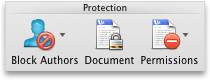
Bölüm artık engellendi olarak işaretlenir.
İpucu: Engeli kaldırmak için, engellenen bölüme tıklayın ve Gözden Geçir sekmesindeki Yazarları Engelle’ye tıklayın veya











